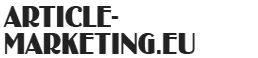FreeHand MX: lezioni di estrusione
Operazioni preliminari
Per realizzare un oggetto tridimensionale dobbiamo partire da una qualunque forma, purchè vettoriale. La funzione Estrusione si usa cliccando sulla forma prescelta e muovendo il mouse con il tasto premuto: in questo modo il 3D viene creato dinamicamente dal programma. Una volta rilasciato il tasto del mouse possiamo passare a definire alcune caratteristiche basilari dell’oggetto.Punto di fuga
La prima operazione da compiere mentre si estrude una forma piana è la regolazione del punto di fuga: in questo modo è come se simulassimo lo spostamente dell’osservatore rispetto all’oggetto, e quindi, la sua prospettiva. Questa operazione avviene una prima volta durante il processo di estrusione, mentre muoviamo il mouse con il tasto premuto. Successivamente è possibile modificare il punto di fuga, cliccando sulla crocetta celeste che appare quando selezioniamo un oggetto 3D.Profondità dell’estrusione
Quando trasformiamo un elemento piatto in un oggetto tridimensionale esso acquista un volume, dato dalle coordinate spaziali che lo descrivono (X, Y, Z). Generalmente le prime due derivano dalla forma di base che abbiamo creato: ad esempio, un quadrato avrà valori identici per X e Y. La profondità dell’estrusione viene invece controllata dalla coordinata Z. In questo caso, selezionando e muovendo il cerchietto azzurro (Fig. 1), siamo noi a determinare dinamicamente questo valore e quindi la profondità dell’estrusione.
Rotazione
Dopo aver regolato il punto di fuga e la profondità dell’estrusione possiamo passare alla rotazione del solido: un doppio clic (con lo strumento Estrusione) sull’oggetto fa apparire un cerchio che rappresenta la rotazione su tutti gli assi. E’ sufficiente muovere liberamente il mouse con il tasto premuto ed osservare il risultato. Un altro doppio clic imposta definitivamente il nuovo orientamento.Impostazione precisa
Una voltà creato l’oggetto tridimensionale è possibile definire in maniera più precisa tutti i valori numerici relativi alle operazione preliminari. Il pannello Oggetti (Fig. 2) mostra tutte le caselle di input che influenzano direttamente il 3D: è sufficiente inserire dei nuovi valori e premere Invio per vedere l’oggetto aggiornato.
Effetti luminosi
Una scena o un ambiente tridimensionale sono generalmente frutto di due elementi: la prospettiva e l’illuminazione. Il primo riguarda da vicino forma, volume, posizione e orientamento degli oggetti. Il secondo è invece collegato alle luci ed ombre che vanno ad influire sulle superfici. Lo strumento Estrusione, pur essendo una funzione elementare se paragonata ai normali programmi di grafica tridimensionale, sfoggia una interessante sezione Superficie (Fig. 3).